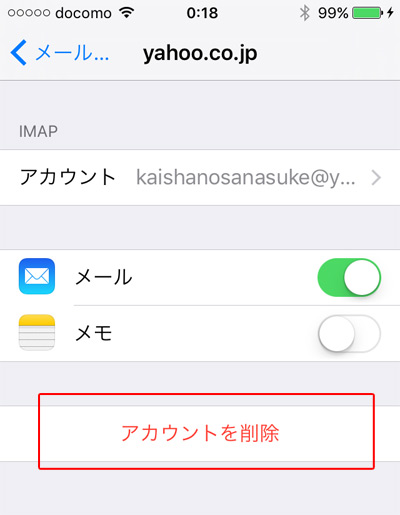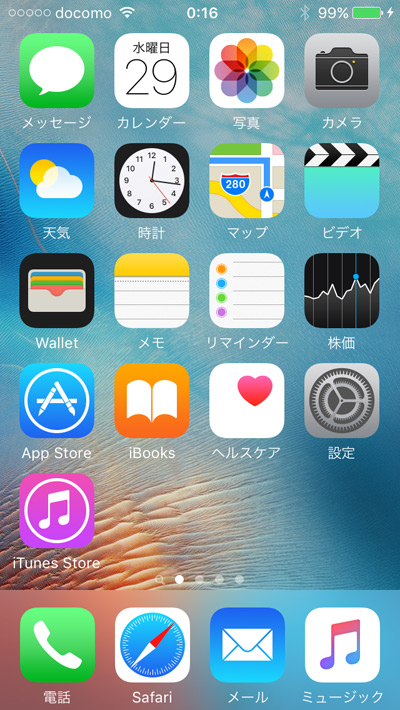
iPhoneのメールをPC(パソコン)で使っていたヤフーメールのアカウントで設定してしまった人も多いんじゃないでしょうか。
ウェブメールの時には気にならなかった迷惑メールもいつも持ち歩くスマホなら鬱陶しい。
しかも、設定したyahooメールをログアウトしようと思っても見つかりません。
実は、僕もiPhoneのメール設定で既存のyahooメールを登録したんですけど、迷惑メールが多いので変更したんです。
でも、yahooメールからログアウトできないんです。
簡単にログアウトできる方法を教えます。
スポンサーリンク
yahooメールの設定
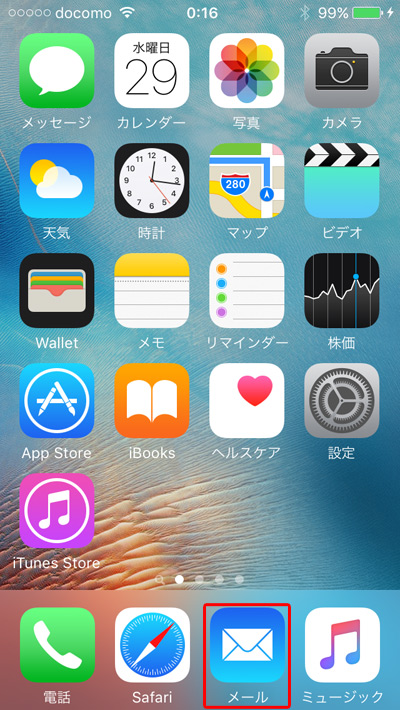
赤の四角で囲ったメールのアイコンをタップしてメールのアカウントへ進みます。
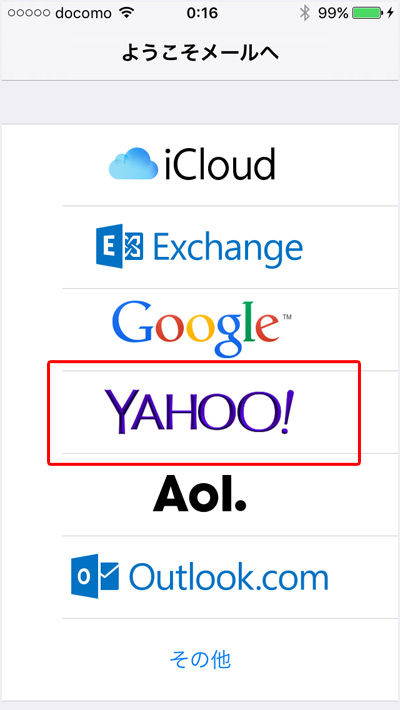
「yahoo!」をタップ。
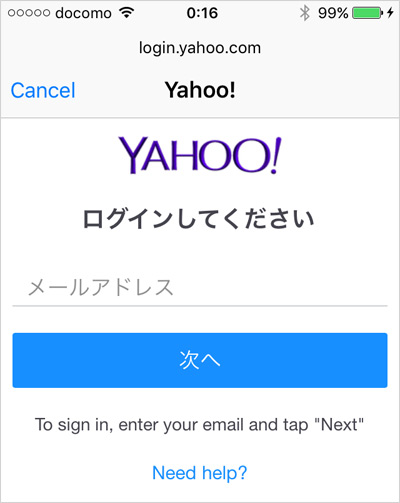
ご自身が使っているメールアドレスを入れます。
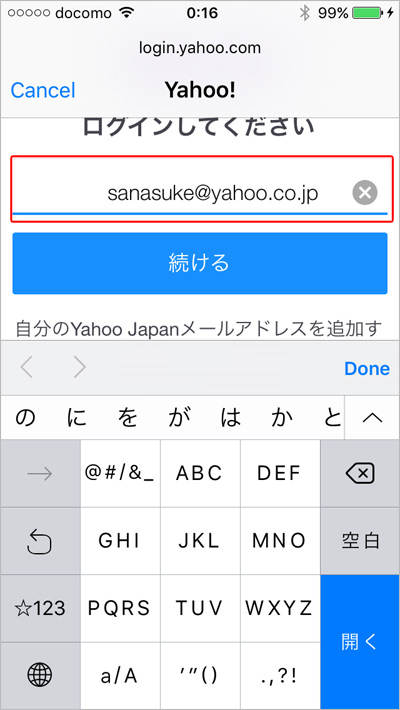
僕のメールアドレスを入力して「続ける」タップ。
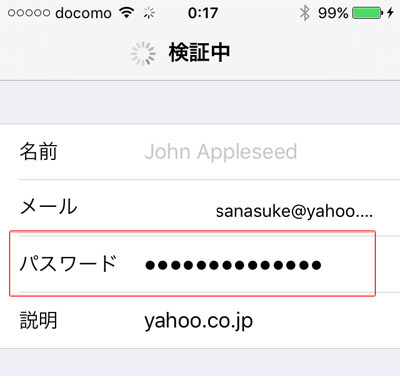
ご自身のメールアドレスとパスワードを入力したら簡単に設定は完了する。
捨てアカウントで迷惑メール多数
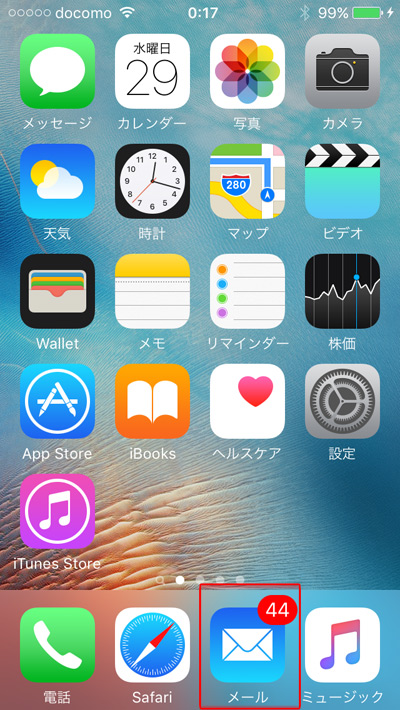
ヤフーメールを設定したのはいいけれど、迷惑メールもわんさか受信。
一気に44件(笑)
メールアイコンの上に表示される数字がウザい・・・。
Yahooメールがスマホに向かないことを知った僕はすぐにログアウトをしました。
iPhone(スマートフォン)からのヤフーメールログアウトはアカウントの削除
ここからが本題ですね。
Yahooメールからログアウトする方法です。
設定のアイコンをタップします。
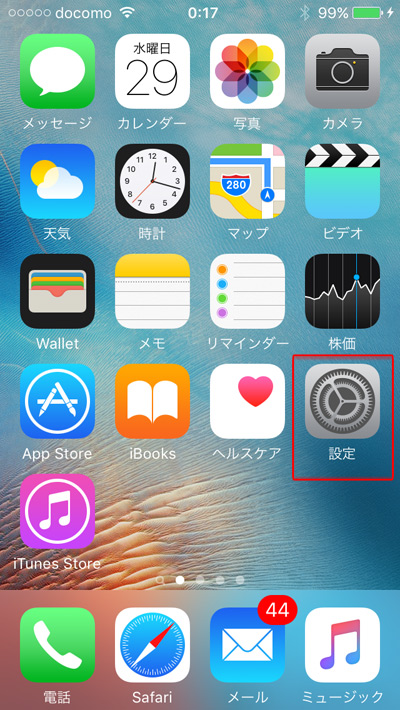
ホーム画面にある「設定」のアイコンをクリック。
メール/連絡先/カレンダーをタップ。
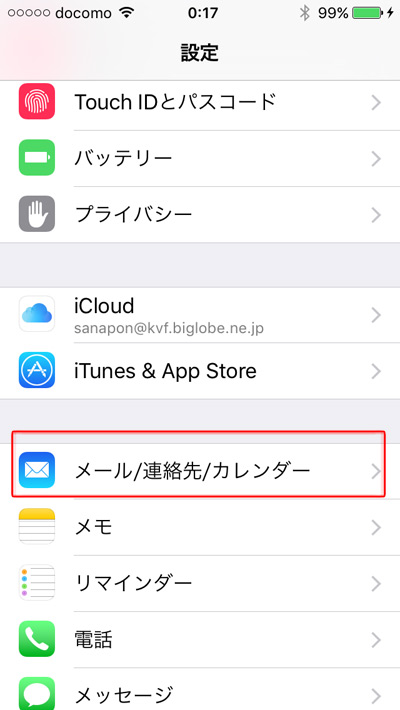
メール/連絡先/カレンダーをタップして次に進みます。
yahoo.co.jpをタップ
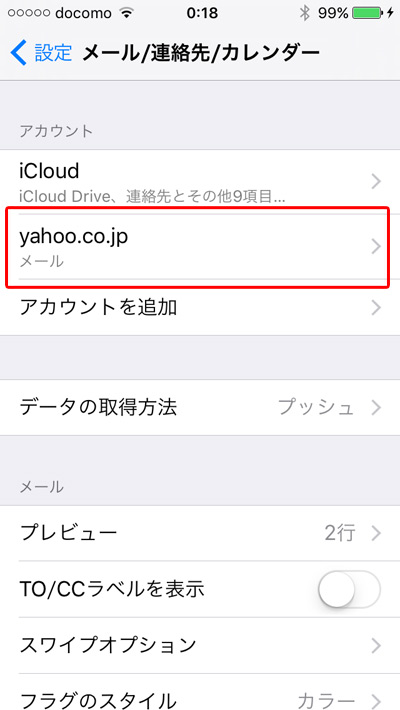
あとは簡単。
アカウントの削除
「アカウントを削除」をタップするとダイアログが浮かぶ。
「アカウントを削除」再度、浮かんだアカウントを削除をタップして終了。
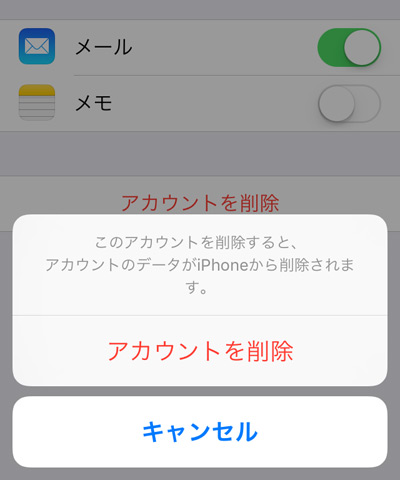
削除が完了したのかを確認
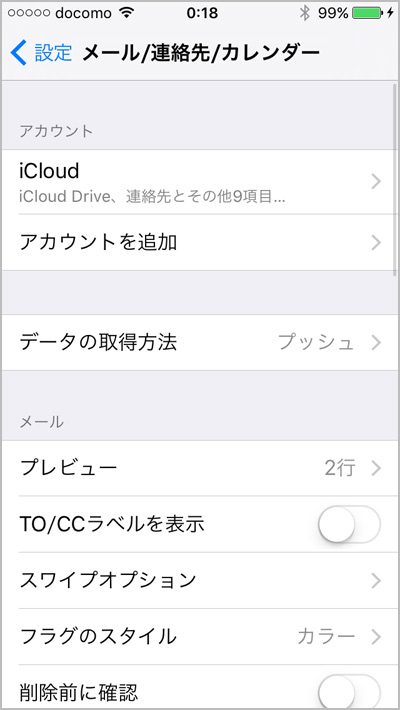
メールアカウントが消えています。
これでOKです。
ログアウトじゃなくてアカウントを削除するんです。
これだけ覚えておけばOK。
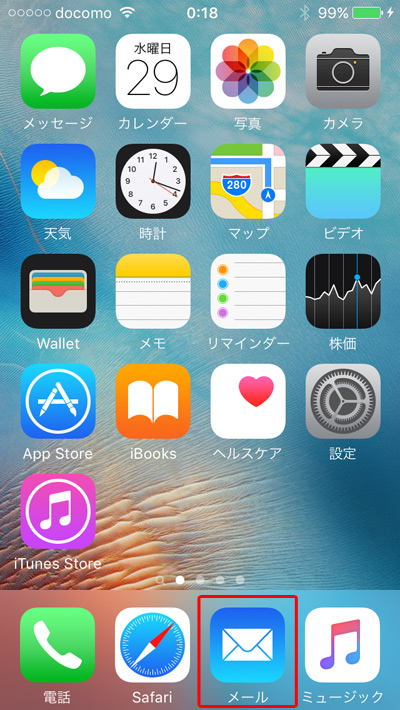
ホーム画面のメールアイコンから数字がきえました。
スッキリ!
まとめ
いまさら人に聞けないことって多々ありますが、ググったら解決できることも多い。
ググって答えがでないものは恥ずかしがらず聞いたらいい。
グーグル先生が知らない答えは、ほとんどの人も知らないから。
聞くは一時の恥、聞かぬは一生の恥。
羞恥心を捨てることが知識に近づく第一歩。